Cách sử dụng phông chữ CapCut tốt nhất trên iPhone
Tại đây, bạn có thể tìm thấy hướng dẫn từng bước để sử dụng phông chữ CapCut tốt nhất trên iPhone của mình:
làm thế nào để xóa tất cả các tin nhắn facebook
- Mở ứng dụng và nhấp vào “Dự án mới”. Khi bạn đã hoàn tất, hãy cho phép CapCut truy cập thư viện của bạn.

- Chọn ảnh hoặc video bạn muốn sử dụng và nhấn vào “Thêm”.
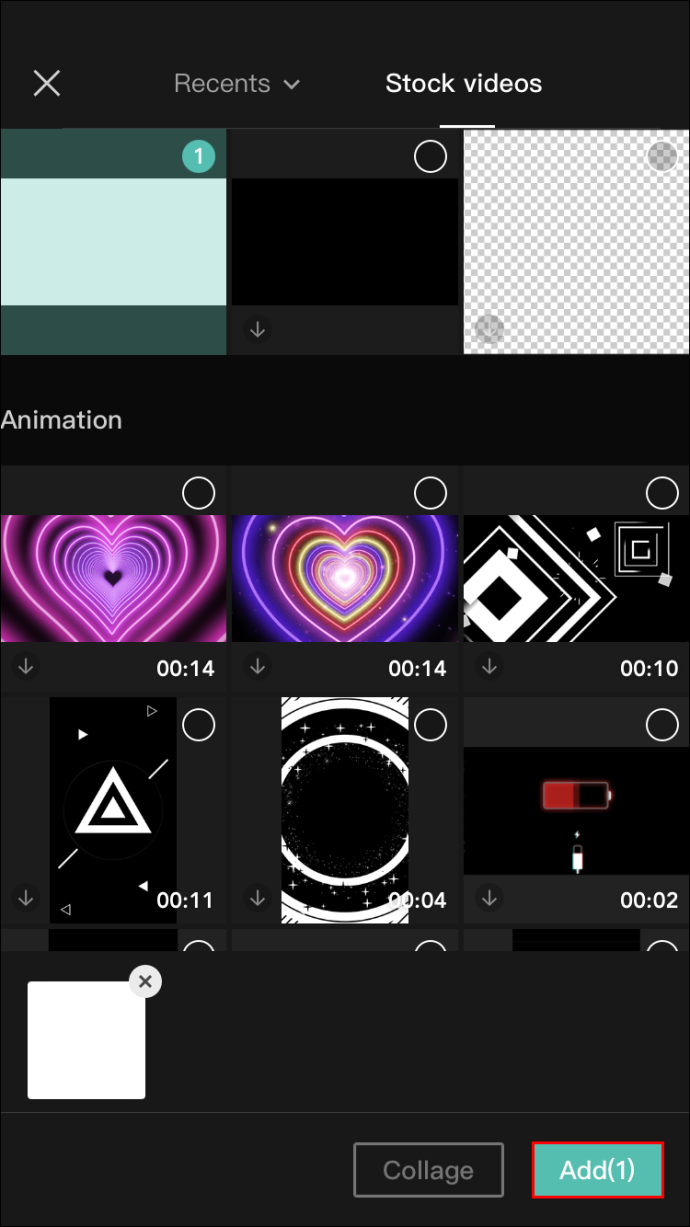
- Chọn khung ảnh và nhấp vào “Văn bản”, bạn sẽ tìm thấy mục này ở thanh dưới cùng.
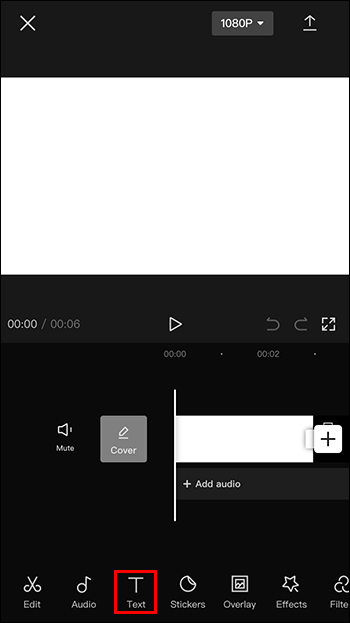
- Nhấn vào “Thêm văn bản”. Viết những gì bạn muốn vào ô “Nhập mô tả”.
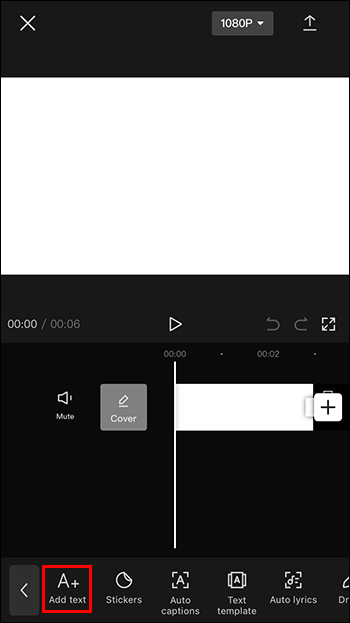
- Nhấn “Phông chữ” để chọn cái bạn muốn.
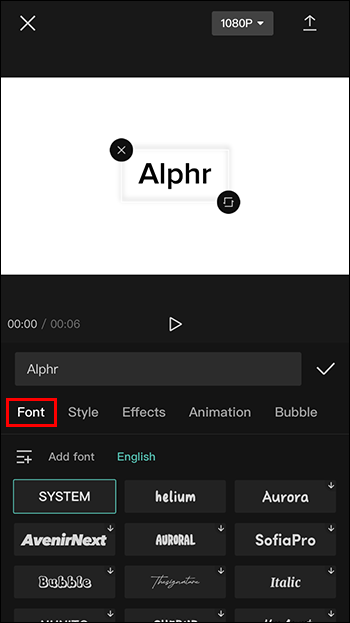
- Nhấp vào “Kiểu” để thử các loại đường viền và màu sắc khác nhau.

- Nhấn “Hiệu ứng” để truy cập các tùy chọn nghệ thuật chữ.
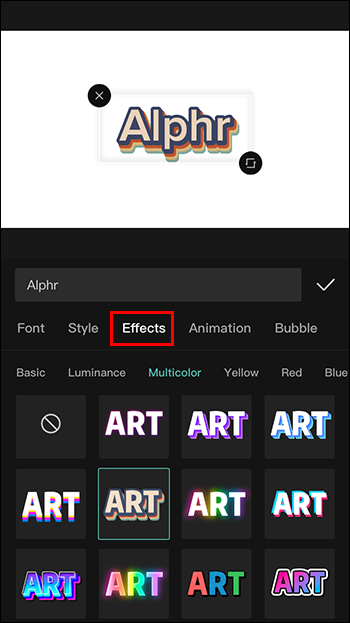
- Nhấn vào “Hoạt hình” để tạo chuyển động trong văn bản của bạn.
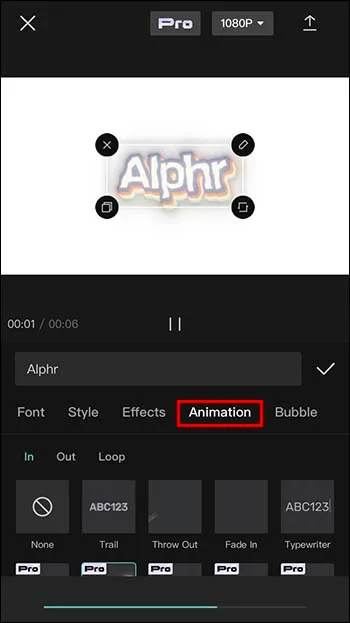
- Chọn “Bong bóng” để chèn các loại bong bóng văn bản và thẻ khác nhau.

- Kết thúc bằng cách nhấn vào biểu tượng dấu tick và nhấn play để xem kết quả cuối cùng.
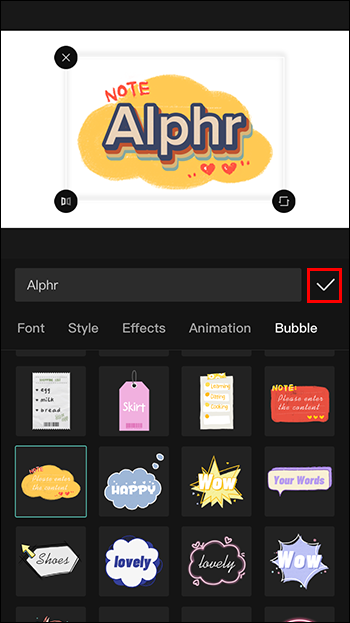
Cách sử dụng phông chữ CapCut tốt nhất trên Android
Quá trình này tương tự trên Android. Đây là những gì bạn cần làm:
- Mở ứng dụng và nhấp vào “Dự án mới”. Khi bạn đã làm như vậy, hãy cho phép CapCut có thể truy cập thư viện của bạn.
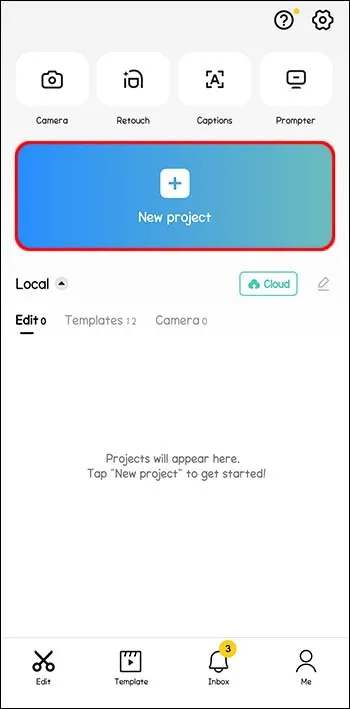
- Chọn ảnh hoặc video bạn muốn sử dụng và nhấn vào “Thêm”.
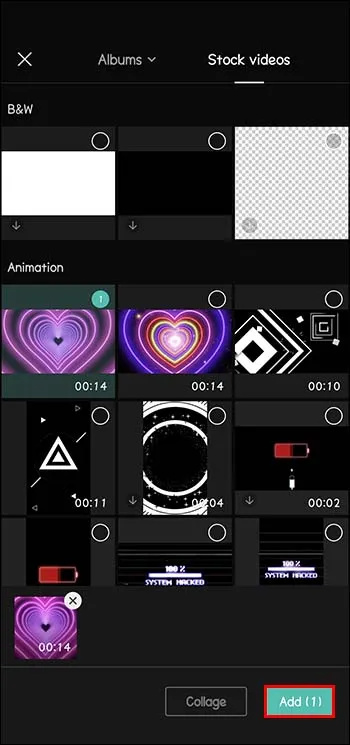
- Chọn khung ảnh và nhấp vào “Văn bản”, bạn sẽ tìm thấy mục này ở thanh dưới cùng.
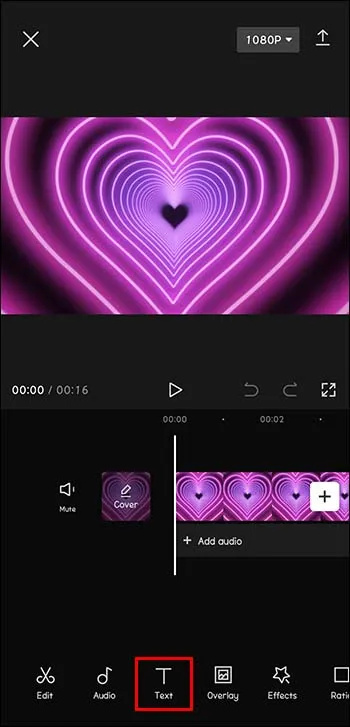
- Nhấn vào “Thêm văn bản”. Viết những gì bạn muốn vào ô “Nhập mô tả”.

- Chọn “Phông chữ” bạn muốn.
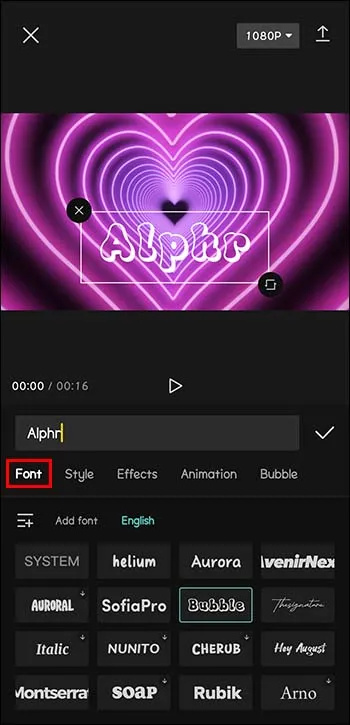
- Nhấp vào “Kiểu” để thử các loại đường viền và màu sắc khác nhau.
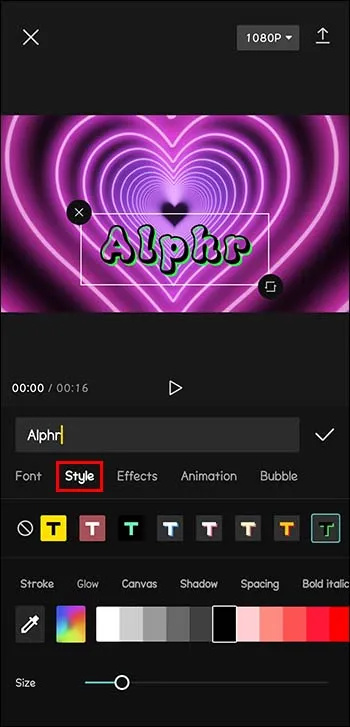
- Nhấn “Hiệu ứng” để truy cập các tùy chọn nghệ thuật chữ.
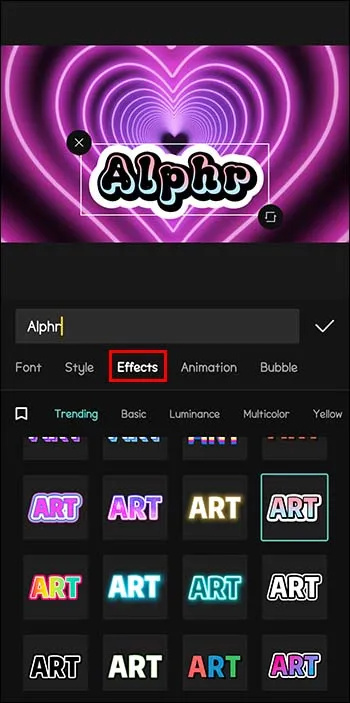
- Nhấn vào “Hoạt hình” để tạo chuyển động trong văn bản của bạn.
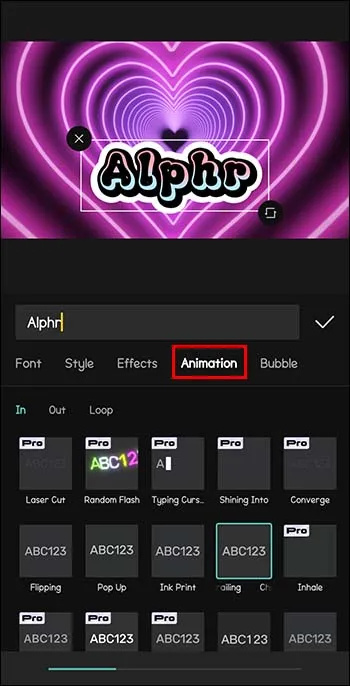
- Chọn “Bong bóng” để chèn các loại bong bóng văn bản và thẻ khác nhau.
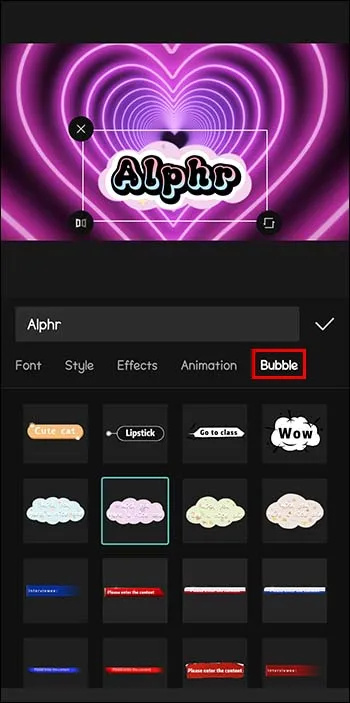
- Kết thúc bằng cách nhấn vào biểu tượng dấu tick và nhấn play để xem kết quả cuối cùng.
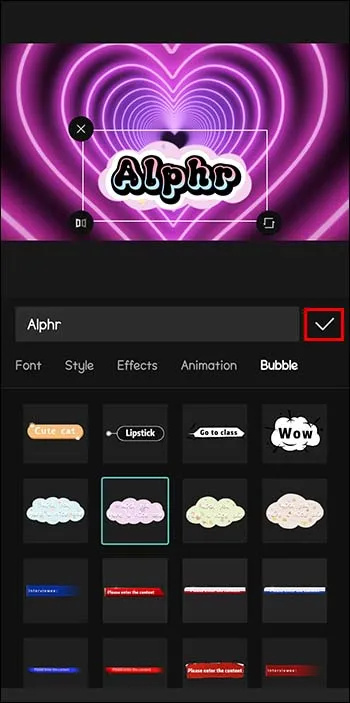
Cách thêm phông chữ tùy chỉnh trong CapCut
Bản cập nhật mới của CapCut cho phép bạn nhập các phông chữ đã chọn của riêng mình vào ứng dụng. Lưu ý rằng CapCut cần được cập nhật lên phiên bản mới nhất để có thể sử dụng tính năng này. Rất có thể bạn đã làm việc với một số phông chữ và muốn thử chúng trong video của mình. Đây là cách nhập phông chữ ưa thích của bạn vào CapCut:
- Đầu tiên, tải xuống phông chữ mong muốn.
- Mở CapCut.
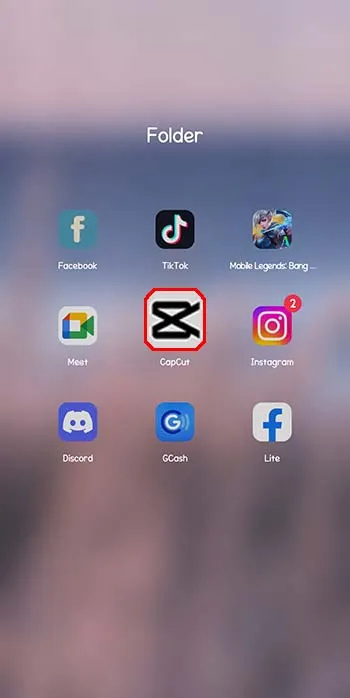
- Nhấp vào “Văn bản” và “Thêm văn bản”.
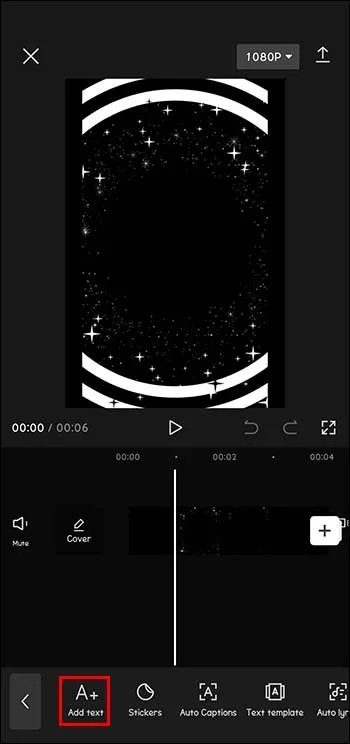
- Nhấn “Phông chữ” rồi nhấn “Thêm phông chữ”.
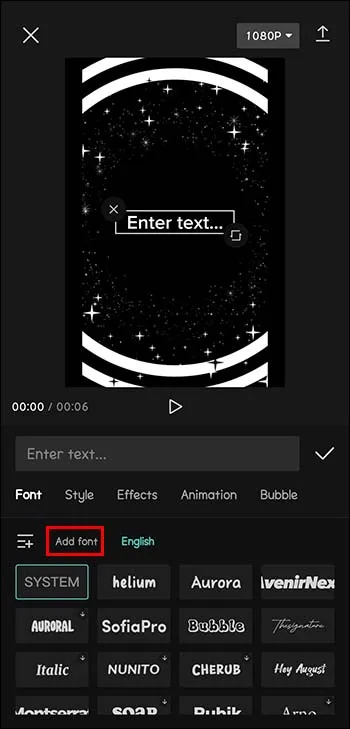
- Nhấp vào biểu tượng +.
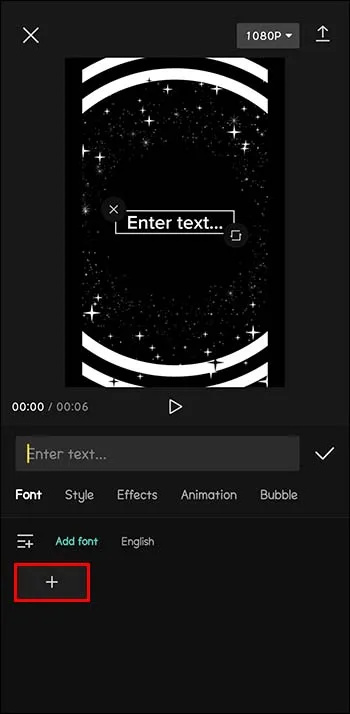
- Tiếp theo, nhấp vào phông chữ bạn muốn nhập vào CapCut.
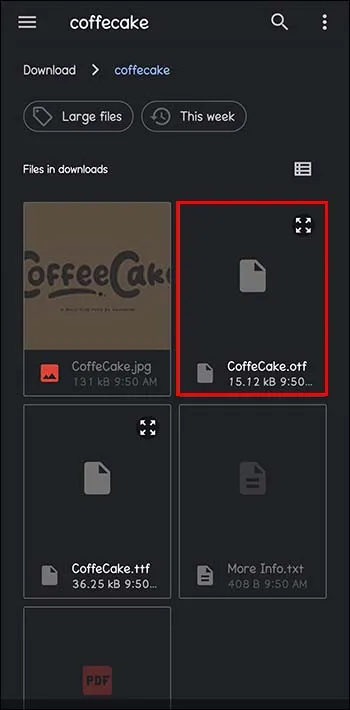
Trang web tốt nhất để tải xuống phông chữ thẩm mỹ
Có một số trang web cung cấp phông chữ miễn phí. Phổ biến nhất là: Phông chữ của Google , DaFont , Không gian phông chữ , 1001 phông chữ miễn phí , Và con sóc phông chữ .
đưa nhạc lên ipod mà không cần itunes
Làm cho dự án của bạn hấp dẫn hơn
Tận dụng nhiều loại phông chữ cho văn bản của bạn trên CapCut có thể nâng cao các dự án của bạn. Ứng dụng chỉnh sửa video tuyệt vời này cho phép bạn thỏa sức sáng tạo. Nếu bạn biết cách khai thác phông chữ CapCut, nội dung của bạn sẽ trở nên hấp dẫn hơn. Trong thế giới có nhịp độ nhanh của chúng ta, tất cả chúng ta đều muốn thu hút sự chú ý của người xem và bắt đầu một sự tương tác có thể tăng trưởng và phát triển.
Phông chữ CapCut ưa thích của bạn là gì? Bạn đã sử dụng bất kỳ tùy chọn nào trong bài viết trên chưa? Hãy cho chúng tôi biết trong phần bình luận bên dưới.








